Installieren von Qlik Lineage Connectors
Qlik Lineage Connectors werden lokal installiert und können als Dienst in Ihrem Webbrowser geöffnet werden.
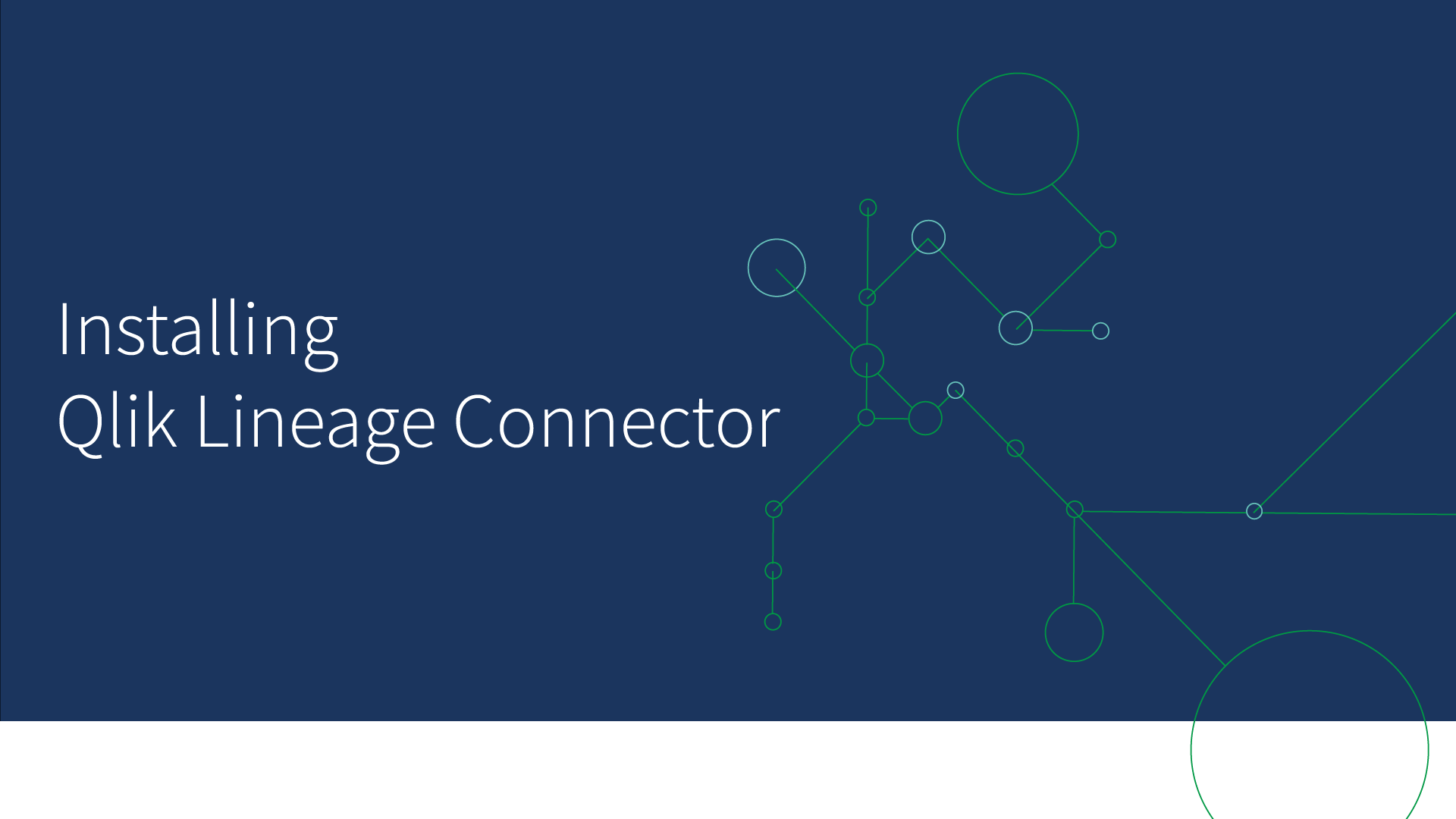
Voraussetzungen für Qlik Lineage Connectors
Qlik Lineage Connectors können zusammen mit Ihren BI-Tools auf dem gleichen Server vorhanden sein. Der Arbeitsspeicherbedarf von Qlik Lineage Connectors ist linear zur Anzahl der Objekte und Dateien in der Umgebung, die Sie abdecken möchten. Da Qlik Lineage Connectors nur Metadaten um Ihre Lösung verwenden, nutzen sie in der Regel erheblich weniger Ressourcen als das System, mit dem sie eine Verbindung herstellen.
| Plattformen |
Windows 10 oder Windows Server (mit .NET 4.7.2 oder höher) |
|---|---|
| Prozessoren (CPUs) |
Dual-Core 1,6 GHz |
| Arbeitsspeicher (RAM) |
2 GB Der Arbeitsspeicherbedarf hängt direkt mit der Menge der zu analysierenden Daten zusammen. |
| Speicherplatz |
2 GB Qlik Lineage Connectors haben nur geringen Speicherbedarf; analysierte Anwendungsprotokolle und Diagrammergebnissätze werden auf der Festplatte gespeichert und dann an Qlik Cloud gestreamt. |
| PowerShell | 5.1 wird standardmäßig unter Windows 10 mit aktivierten automatisierten Updates installiert. |
| TLS |
1.2 oder höher Standardmäßig verwenden Qlik Lineage Connectors TLS1.2 an Port 4114. Wenn die NTLM-Authentifizierung verwendet wird, wird auch 4115 verwendet. Bei der Kommunikation mit externen Systemen verwenden Qlik Lineage Connectors standardmäßig TLS 1.2, es kann aber auf TLS 1.0/1.1 downgegradet werden, falls dies vom Server angefordert wird. |
| Systemkryptographie |
Qlik Cloud Government unterstützt die Verwendung von Qlik Lineage Connectors nur, wenn Windows für die Ausführung in einem genehmigten Ausführungsmodus für FIPS 140-2 (FIPS-Modus) konfiguriert ist. Um den FIPS-Modus zu aktivieren, aktivieren Sie die Windows-Richtlinie: Systemkryptographie: Verwenden Sie FIPS-konforme Algorithmen für Verschlüsselung, Hashing und Signieren. Weitere Informationen finden Sie in Schritt 3 des Verfahrens Verwenden von Windows in einem genehmigten Ausführungsmodus für FIPS 140-2. InformationshinweisEs brauchen keine zusätzlichen Module installiert zu werden (Schritt 1 und 2). Qlik Lineage Connectors verwenden nur die Module, die bereits von Windows bereitgestellt wurden und in der Liste der validierten Module enthalten sind. Qlik Lineage Connectors erzwingen die Verwendung nur von FIPS-validierten kryptographischen Algorithmen über .NET Runtime durch (Schritt 4).
|
Installationsprogramm von Qlik Lineage Connectors
Die Installation von Qlik Lineage Connectors erfolgt über die Ausführung des Installationsprogramms. Um das Installationspaket herunterzuladen, klicken Sie auf das Menü Ihres Benutzerprofils, wählen Sie Einstellungen und gehen Sie zu Extras. Suchen Sie den Standort Qlik Lineage Connector und klicken Sie auf Herunterladen. Standardmäßig erfolgt die Installation auf Ihrem C:/-Laufwerk unter Programme, und die Daten und Protokolle werden im allgemeinen Ordner ProgramData gespeichert.
Gehen Sie folgendermaßen vor:
-
Speichern Sie das Installationspaket lokal und führen Sie setup.exe aus, um die Installation zu starten.
- Wählen Sie Weiter aus, um fortzufahren.

-
Lesen Sie die Lizenzvereinbarung für das Qlik Lineage Connectors-Softwarepaket, wählen Sie Ich stimme zu aus und klicken Sie auf Weiter, um die Installation fortzusetzen.

-
Behalten Sie den Standardinstallationsordner (C:\ProgramFiles\Qlik\LineageConnector\) bei oder wählen Sie einen anderen Speicherort aus und wählen Sie Weiter.

-
Wählen Sie Weiter aus, um mit der Installation von Qlik Lineage Connectors zu beginnen.
Bestätigen der Installation von Qlik Lineage Connectors.

-
Ein Konsolenausgabefenster registriert die Installationsprozesse. Geben Sie die Dienstkonto-Anmeldedaten für Benutzername und Kennwort ein, um die Qlik Lineage Connectors im Dialogfenster auszuführen. Für Kennwörter sind mindestens 7 alphanumerische Zeichen und mindestens ein Sonderzeichen (z. B. ! @ # ?) erforderlich.
Dies sind die Dienstkonto-Anmeldedaten für das Dienstkonto, über das Qlik Lineage Connectors ausgeführt wird. Wählen Sie OK aus.
InformationshinweisDas Servicekonto wird verwendet, um auf in der BI-Lösung verwendete Dateien und Protokolle zuzugreifen. Beispielsweise muss dieses Servicekonto in QlikView oder Qlik Sense die gleichen oder höhere Zugriffsrechte haben als das Servicekonto, das den QlikView Publisher-Dienst oder die Qlik Sense-Dienste ausführt. Es wird empfohlen, die gleichen Servicekontoanmeldedaten wie für die Ausführung der Qlik-Dienste zu verwenden. Beim Laden von Qlik Lineage Connectors wird auf diese Dateien zugegriffen, um Metadaten oder Herkunftsinformationen abzurufen. Es ist eine ausreichend hohe Zugriffsstufe erforderlich, um diese Informationen abzurufen.

-
Erstellen Sie ein Root-Kennwort für Qlik Lineage Connectors-Einstellungen.

-
Erstellen Sie ein internes Qlik Lineage Connectors-Administratorkonto und wählen Sie OK aus. Diese Anmeldedaten werden verwendet, um über den Anmeldebildschirm auf Qlik Lineage Connectors zuzugreifen. (Siehe Melden Sie sich mit den Administratoranmeldedaten an, die Sie bei der Installation erstellt haben.)

-
Wählen Sie Schließen aus, wenn die Installation abgeschlossen ist.

Zugriff auf und Ausführen von Qlik Lineage Connectors
Bei der Installation von Qlik Lineage Connectors werden die Programmdateien in das Installations-Root-Verzeichnis installiert und der Dienst mit dem Namen Qlik Lineage Connector Service erstellt. Der Dienst wird mit dem Standardkonto „Lokales System“ ausgeführt. Sie finden es unter „Dienste“ in Windows. Der Qlik Lineage Connectors-Dienst ist jetzt installiert und wird mit dem Standardkonto „Lokales System“ erstellt.
Auf Qlik Lineage Connectors kann jetzt wie folgt zugegriffen werden:
-
Über einen Webbrowser und die URL: https://localhost:4114 oder http://<servername>:4114
-
Über die Windows-Programmverknüpfung auf dem installierten Computer: Qlik Lineage Connector
Daraufhin wird die Anmeldeseite für Qlik Lineage Connectors angezeigt, was angibt, dass die Installation erfolgreich war.
Gehen Sie folgendermaßen vor:

Kommunikation und Porteinstellungen
Qlik Lineage Connectors wird auf dem installierten Computer als Webdienst ausgeführt. Port 4114 ist der Standardport, aber dies kann in einer Konfigurationsdatei geändert werden. Die Benutzer müssen von ihren Computern aus auf diesen Port zugreifen können. Weitere Informationen finden Sie unter Bearbeiten der Serverkonfiguration
Für ausgehende Kommunikationen müssen Qlik Lineage Connectors in der Lage sein, mit den verschiedenen Ports, die von den einzelnen Systemen verwendet werden, zu kommunizieren. Weitere Informationen finden Sie in der Dokumentation der BI-Tools und Quellsysteme. Service Message Block (SMB) muss auch für den Zugriff auf alle Ordner aktiviert sein, die freigegebene UNC-Pfade (Universal Naming Convention) verwenden.
Die eingehenden Kommunikationen hängen davon ab, ob auf Qlik Lineage Connectors durch Benutzer außerhalb des Servers zugegriffen werden soll oder nicht. Der Standardport ist 4114, und wenn Sie NTLM-Authentifizierung (Windows NT LAN Manager) verwenden möchten, wird ein getrennter Endpunkt im Hintergrund standardmäßig an Port 4115 ausgeführt.
Die Ports können zu beliebigen Ports geändert werden. Wenn der Server für Qlik Lineage Connectors dediziert ist, kann stattdessen 80/8080 oder 443/4443 verwendet werden.
Wenn Sie E-Mail-Benachrichtigungen verwenden, ist der Zugriff auf einen Simple Mail Transfer Protocol (SMTP)-Server erforderlich. Wenn Sie Slack-Hooks verwenden, müssen Qlik Lineage Connectors über das Internet mit slack.com kommunizieren können.
Bearbeiten der Serverkonfiguration
Qlik Lineage Connectors -Standardports und -einstellungen können konfiguriert werden, indem Sie die Konfigurationsdatei bearbeiten.
Die Dienstkonfigurationsdatei ist eine JSON-Struktur. Standardmäßig wird die Dienstkonfigurationsdatei im Installations-Root-Verzeichnis abgelegt. C:\ProgramData\Qlik\LineageConnector\ svc.configEs folgt eine Beispieldienstkonfiguration mit Standardwerten:
- Vergewissern Sie sich vor jeder Bearbeitung, dass der Dienst angehalten ist.
Die Konfigurationsdatei ist eine XML-Datei, die auf das Verzeichnis und das Kennwort für die Dienstdatei zeigt. Es folgt eine Beispielkonfiguration:
<configuration>
...
<appSettings>
<DataDirectory value="" />
<DbPassword value="" />
<appSettings>
<configuration>
{
"Host": "*",
"Port": 4114,
"UseTLS": true,
"AuditLog": false,
"AuditLogLevel": "Full",
"Authentication": "Internal",
"HeaderUser": "x-nod-user",
"HeaderGroup": "x-nod-group",
"HeaderResolveADGroups": true,
"NtlmUrl": "https://localhost:4115/ntlm/token",
"NtlmPort": 4115,
"DisableScheduler": false
}
Konfiguration des Qlik Lineage Connectors-Dienstes
Die Kommunikation mit Qlik Cloud wird möglicherweise durch lokale Netzwerkeinstellungen beeinträchtigt. Falls Ihr Netzwerk Proxys oder andere lokale Einschränkungen verwendet, ist möglicherweise die Bearbeitung der Konfiguration des Qlik Lineage Connectors-Dienstes notwendig, um ordnungsgemäß mit dem Qlik Cloud-Mandanten zu kommunizieren.
Die Konfigurationsdatei ist eine XML-Datei, die sich standardmäßig in C:\Programme\Qlik\LineageConnector\QLCService.exe.config befindet.
Dies ist die Standardkonfiguration:
Um die Standard-Netzwerkkonfiguration wie von der Globalen Richtlinien/Windows-Richtlinie angewiesen zu verwenden, kommentieren Sie die <system.net>-Proxyeinstellungen aus. Wenn Sie nach diesen Änderungen immer noch Kommunikationsprobleme haben, wenden Sie sich für Proxykonfigurationen und andere netzwerkspezifische Einschränkungen an Ihren Netzwerkadministrator.
Zusätzlicher Systemzugriff für Qlik Lineage Connectors
Es können zusätzliche Konfigurationsschritte erforderlich sein, um den Zugriff auf BI-Tools und Datenquellenumgebungen zu gewährleisten und alle verfügbaren Metadaten zu extrahieren.
QlikView
Es ist kein zusätzlicher Zugriff erforderlich.
Qlik Sense
Qlik Lineage Connectors benötigt ein exportiertes Trust-Zertifikat von der Qlik Management Console (QMC), damit API-Aufrufe zulässig sind. Das Dienstkonto muss auch Root-Administrator sein, um vollständige Rechte während der API-Aufrufe sicherzustellen. Aus diesem Grund ist es am besten, Qlik Lineage Connectors mit dem gleichen Dienstkonto wie für Qlik-Dienste auszuführen, indem sie zur Gruppe der lokalen Administratoren auf dem Server hinzugefügt werden.
Qlik NPrinting
Der Zugriff auf Qlik NPrinting wird durch einen Verbindungsstring zur zugrunde liegenden PostgreSQL-Datenbank von Qlik NPrinting konfiguriert. Zusätzlich zu den Kontoanmeldedaten muss das DNS/IP des Qlik Lineage Connectors'-Systems in die Zulassungsliste der Hostkonfiguration von Qlik NPrinting aufgenommen werden. Für die Produktion sollte ein getrennter Postgres-Benutzer für die Nutzung von Qlik Lineage Connectors eingerichtet werden.
POSTGRES für externe Verbindungen öffnen
Wenn Qlik Lineage Connectors- und Qlik NPrinting-Server auf unterschiedlichen Computern installiert werden, muss die Qlik NPrinting-PostgreSQL-Instanz so konfiguriert werden, dass sie externe Verbindungen akzeptiert.
Die Konfigurationsdateien befinden sich auf dem Qlik NPrinting-Server unter: %ProgramData%\NPrinting\data\
In der Datei postgresql.conf: müssen Sie listen_address auskommentieren oder mit einem * Asteriskwert hinzufügen:
Listen_address in postgresql.conf

Fügen Sie in der Datei pg_hba.conf einen Hosteintrag hinzu, um die Qlik Lineage Connectors-Server-IP zur Zulassungsliste hinzuzufügen:
Qlik Lineage Connectors-Server-IP auf die Zulassungsliste setzen

Tableau
Während der Konnektoreinrichtung wird ein Tableau-Benutzer angegeben, entweder durch direkte Verwendung der Anmeldedaten oder durch Angeben eines Personal Access Token. Der angegebene Tableau-Benutzer muss der Site-Administrator sein oder über vergleichbare Rechte für die Inhaltsextraktion verfügen.
Snowflake
Das Snowflake-Konto muss Kontoadministrator für die Datenbanken sein, die von Qlik Lineage Connectors gelesen werden sollen. Die Authentifizierung im Snowflake-Konto wird durch Benutzer/Kennwort in den Konnektor-Konfigurationsfeldern konfiguriert.
MS SQL
Das Konto, das für die Verbindung zum MS SQL-Server verwendet wird, muss der Systemadministrator sein. Während der Konnektoreinrichtung in Qlik Lineage Connectors muss ein Verbindungsstring eingegeben werden. Dadurch kann der Qlik Lineage Connectors-Administrator entscheiden, ob interne Authentifizierung über das Qlik Lineage Connectors-Servicekonto verwendet oder ein spezifischer Datenbankbenutzer angegeben werden soll.
Oracle
Das Konto, das für die Verbindung mit dem Oracle-Server verwendet wird, hat nicht die Systemadministrator-Rolle, aber die erkennbaren Datenbankobjekte sind durch Benutzerberechtigungen eingeschränkt. Wenn Sie einen Oracle-Konnektor konfigurieren, wird ein Verbindungsstring eingegeben. Zu diesem Zeitpunkt kann der Administrator entscheiden, ob interne Authentifizierung über das Servicekonto verwendet oder ein spezifischer Datenbankbenutzer angegeben werden soll.
Aktualisierung von Qlik Lineage Connectors
Qlik Lineage Connectors können auf dem Windows-Computer aktualisiert werden, auf dem sie installiert sind.
Gehen Sie folgendermaßen vor:
-
Öffnen Sie Qlik Lineage Connectors und melden Sie sich mit Ihren Administratoranmeldedaten an.
- Klicken Sie auf das Symbol
, um Über Qlik Lineage Connectors zu öffnen. Eine Benachrichtigung im Informationssymbol gibt an, dass eine neuere Version verfügbar ist. Ein Feld wird mit den Informationen der aktuellen Version geöffnet. Wenn Sie nicht die neueste Version ausführen, wird die Option Neueste Version herunterladen: x.x.x angezeigt. Klicken Sie auf den Link, um die neueste Version herunterzuladen.
-
Drücken Sie die Windows-Taste, das Tastaturkürzel Windows + S oder klicken Sie in das Suchfeld der Taskleiste und suchen Sie nach „Software“.
- Wählen Sie Qlik Lineage Connectors aus der Liste der installierten Apps aus und wählen Sie Deinstallieren.
- Wählen Sie die heruntergeladene Datei QlikLineageConnectorSetup.msi aus und befolgen Sie die Anweisungen auf den Einrichtungsbildschirmen. Geben Sie das Administratorkennwort der Dienstanmeldedaten ein, wenn Sie dazu aufgefordert werden. Die Aktualisierung wird automatisch installiert, und konfigurierte Projekte und Konnektoren werden beibehalten.
Deinstallieren von Qlik Lineage Connectors
Qlik Lineage Connectors kann auf Windows-Computern über das Dienstprogramm Software deinstalliert werden.
Gehen Sie folgendermaßen vor:
-
Drücken Sie die Windows-Taste, das Tastaturkürzel Windows + S oder klicken Sie in das Suchfeld der Taskleiste, geben Sie „Software“ oder „Apps und Features“ ein und klicken Sie auf „Software“.
- Wählen Sie Qlik Lineage Connectors aus der Liste der installierten Apps aus und wählen Sie Deinstallieren.
